Simulink® предоставляет несколько методов для импорта данных о сигнале в модель. Каждый из методов загрузки сигнальных данных использует блоки, чтобы визуально представлять источники сигнальных данных.
Для получения дополнительной информации о том, какой метод использовать для удовлетворения определенных требований моделирования, смотрите Сравнение методов.
Можно добавить исходный блок, такой как блок Sine Wave, чтобы сгенерировать сигналы для ввода в другой блок. Чтобы указать, как сгенерировать сигнал, используйте диалоговое окно Параметров блоков. Для примера в диалоговом окне Sine Wave Параметров блоков можно задать sim функция для использования и основанные на времени или основанные на выборке данные.
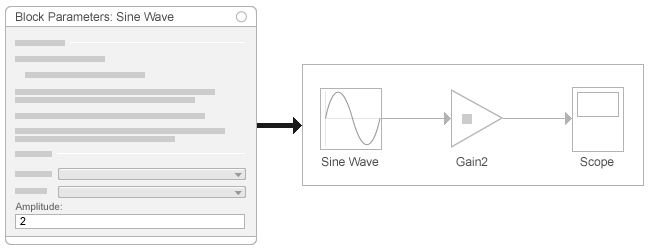
Типы выходных данных исходных блоков варьируются. Для примера блок Sine Wave выводит вектор вещественных двойных значений.
Пример использования исходного блока см. в разделе Создание и редактирование модели в интерактивном режиме.
Выполняйте начальное прототипирование в модели, когда сгенерированные данные сигнала служат вашим требованиям моделирования
Избегайте создания данных вручную.
Уменьшите потребление памяти. Исходные блоки не хранят данные о сигнале.
Сделайте вид сигнальных данных визуально ясным в модели.
Исходные блоки генерируют сигналы на основе предопределенного алгоритма. Чтобы использовать фактические данные из внешнего источника или протестировать модель, не меняя модель, используйте другой метод загрузки сигнала.
Можно импортировать данные сигнала из рабочей области и применить их к входному порту корневого уровня с помощью одного из следующих блоков:
Входные порты корневого уровня загружают внешние входы от MATLAB® (основа), рабочая область модели или маски. Эти блоки импортируют данные из рабочей области на основе значения параметра Configuration Parameters > Data Import/Export > Input или a sim командный аргумент. Для получения примера смотрите Загрузочные данные для моделирования непрерывного объекта.
Чтобы импортировать много сигналов во входные порты корневого уровня, рассмотрите использование инструмента Root Inport Mapper. Этот инструмент обновляет параметр конфигурации Input на основе данных о сигнале, которые вы импортируете и сопоставляете с входными портами корневого уровня. Для получения примера смотрите Map Данных Using Root Inport Mapper Инструмента.

Используйте корневые входные порты для:
Импортируйте много сигналов во многие блоки
Протестируйте свою модель как модель-ссылку в более широком контексте с сигналами из рабочей области, не изменяя свою модель
Для импорта данных о сигнале, чтобы удовлетворить большинству требований моделирования и сохранить гибкость модели, отображение входных данных корневого уровня является удобным методом. Отображение входных портов корневого уровня:
Отображает данные сигнала для вас, чтобы проверить, не загружая все данные сигнала в память MATLAB
Обеспечивает эффективный просмотр сигнала памяти
Чтобы убедиться, что решатель переменной Simulink выполняется в то время, которое вы задаете в импортированных данных, установите Configuration Parameters >
Импорт/экспорт данных > Additional parameters >
Выход в Produce additional output.
Вы не можете использовать входные порты для импорта шин во режимах external mode. Чтобы импортировать данные шины в быстрых режимах Accelerator, используйте Dataset формат.
Поддерживаемые режимы отображения Root Inport Mapper зависят от типа данных сигнала. Для получения дополнительной информации смотрите Выбор базового рабочего пространства и Формат MAT-файлов.
Блок From File считывает данные из MAT-файла и выводит данные как сигнал.
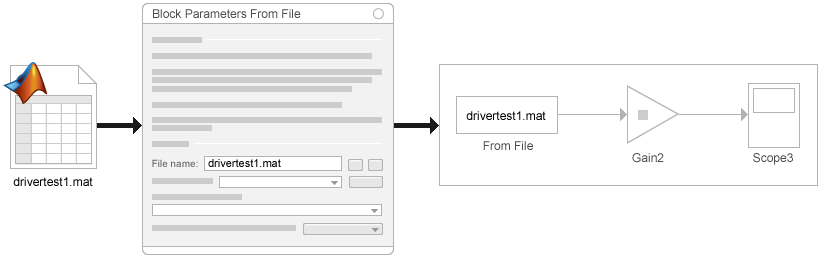
Для получения примера смотрите Файл Из Блока Загрузка Timeseries Данных.
Рассмотрите использование блока From File для загрузки:
Большие объемы данных. Для MAT-файла версии 7.3 блок From File постепенно загружает данные из MAT-файла во время симуляции.
Совет
Чтобы преобразовать файл версии 7.0 в версию 7.3 (для примера, my_data_file.mat который содержит переменную var), в командной строке MATLAB введите:
load('my_data_file.mat')
save('my_data_file.mat', 'var', '-v7.3')Данные, экспортированные в блок To File. Блок From File считывает данные, записанные блоком To File, без каких-либо изменений данных или других специальных условий.
Данные, хранящиеся в MAT-файле, который отделен от файла модели.
Для версии 7.0 или более раннего MAT-файла блок From File читает только данные формата массива.
Версии 7.3 и 7.0 или более ранние MAT-файлы обрабатывают несколько переменных по-разному. См. Переменная MAT-файла.
Блок From File поддерживает чтение невиртуальных сигналов шины в MATLAB timeseries формат.
Для данных массива блок From File читает только данные сигнала double.
Генерация кода, которая включает создание целей ERT или GRT или использование режимов симуляции SIL или PIL, имеет некоторые особые факторы. См. «Генерация кода».
Блок From Spreadsheet считывает данные из Microsoft® Excel® электронные таблицы (все платформы) или таблицы CSV (Microsoft Windows® платформы только с Microsoft Office) и выводит данные как один или несколько сигналов.
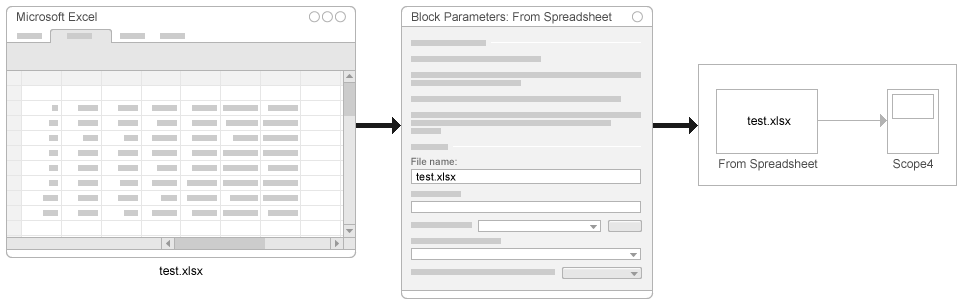
Используйте блок From Spreadsheet для загрузки:
Большие таблицы Microsoft Excel или CSV. Блок From Spreadsheet постепенно считывает данные из электронной таблицы во время симуляции, а не загружает данные в память Simulink.
Электронные таблицы, которые вы ожидаете изменить. Блок From Spreadsheet автоматически изменяется на значения листа, поскольку загружает данные непосредственно из электронной таблицы.
Вы не можете импортировать данные шины.
Файл «Из электронных таблиц» содержит требования к данным электронных таблиц. Организуйте данные электронных таблиц Excel в формате, описанном в Поддерживаемые Форматы файлов Microsoft Excel.
Linux® и платформы Mac не поддерживают использование блока Из электронной таблицы для импорта данных из электронной таблицы CSV.
Блок From Workspace считывает данные сигнала из рабочей области и выводит данные как сигнал. В диалоговом окне Параметров блоков в параметре Data введите выражение MATLAB, которое задает данные рабочей области.
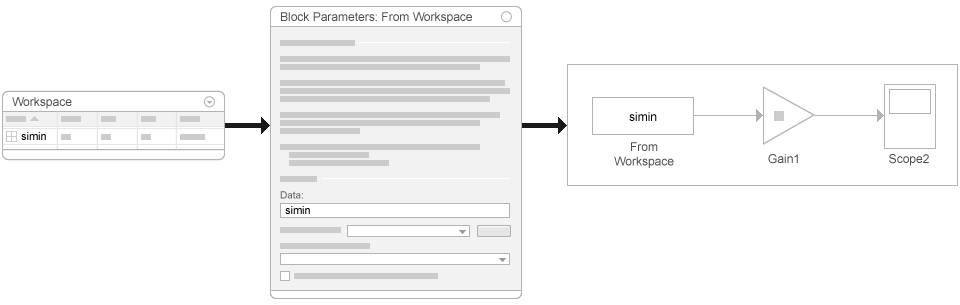
Пример использования блока From Workspace см. в разделе Использование блока Рабочая Область для теста.
Используйте блок Из Рабочей области для загрузки:
Небольшой набор данных о сигнале для выполнения локальной временной проверки
Данные из MATLAB (основы), модели, маски или рабочей области функции
Сигналы переменного размера
Данные, которые вы сохранили с помощью блока To Workspace в MATLAB timeseries формат, без ручных изменений данных
Данные, сохраненные в предыдущей симуляции блоком To Workspace в Timeseries или Structure with Time формат для использования в более поздней симуляции
Заданные выражения данных должны вычисляться для одного из следующих типов данных:
A timeseries или timetable объект
Структура timeseries или timetable объекты
Структура, со временем или без
Двумерная матрица
Используя блок Signal Editor, можно создать взаимозаменяемые сценарии для использования в модели.
Для примеров того, как использовать блок Signal Editor, смотрите:
Используйте блок Signal Editor для создания и загрузки сценариев для использования в проверке.
Эти продукты интегрируют блок Signal Editor в свои рабочие процессы:
Функции Simulink Test™
Функции Simulink Coverage™
Simulink Design Verifier™
Функциональные вызовы
Массив шин
Шины при использовании быстрого режима Accelerator
timetable объекты
Наземные сигналы
Блок Signal Editor поддерживает динамические строки. Он не поддерживает строки с максимальной длиной. В сложение строки в блоке Signal Editor не могут выводиться:
Некалярные строки MATLAB.
Строковые данные, содержащие отсутствующие значения.
Строковые данные, содержащие символы, отличные от ASCII.